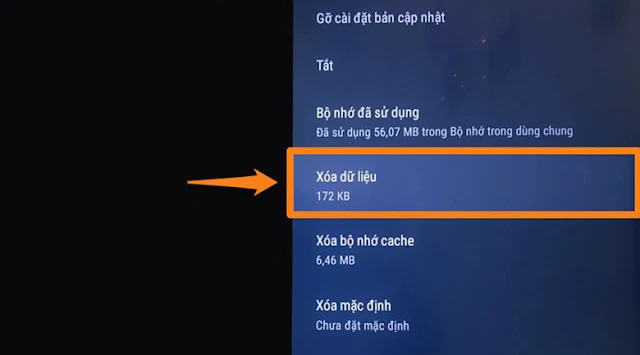Khắc phục lỗi tivi Sony không vào được Youtube 5 phút xong ngay
Trong quá trình sử dụng, nhiều Khách Hàng đã gặp phải tình trạng bị lỗi tivi Sony không vào được Youtube dẫn đến việc không tận dụng được nguồn Video phong phú từ nền tảng trình chiếu Video số 1 thế giới này. Do đó, Điện tử Châu Anh xin chia sẻ tất cả các nguyên nhân và cách khắc phục chi tiết lỗi Tivi Sony không vào được Youtube ở bài viết dưới đây.
 |
| Lỗi Tivi Sony không vào được Youtube gây khó chịu cho người dùng |
1. Các lỗi tivi Sony không vào được Youtube thường gặp phải
Trong quá trình sử dụng tivi Sony có thể xảy ra tình trạng không xem được Youtube. Vậy tại sao tivi Sony không vào được Youtube? Nguyên nhân do một số lỗi cơ bản sau đây:
- Lỗi 400 hiển thị trên màn hình tivi Sony khi xem Youtube
- Ứng dụng Youtube không hoạt động
- Youtube không vào được mạng dù tivi đã được kết nối mạng
- Khi truy cập ứng dụng Youtube chỉ hiển thị màn hình đen
- Khi truy cập ứng dụng Youtube tự động thoát ra hoặc không truy cập được.
2. Cách khắc phục lỗi không vào được Youtube
2.1. Đối với Android tivi Sony
Cách 1: Xóa dữ liệu ứng dụng Youtube
Bước 1: Nhấn nút "Home" trên remote của tivi để vào giao diện Home.
Bước 2: Tại giao diện này, bạn kéo xuống và chọn mục "Cài đặt" để mở bảng cài đặt
Bước 3: Tiếp tục chọn mục "Ứng dụng" sau đó kéo xuống tìm đến và chọn ứng dụng "YouTube".
Bước 4: Sau đó chọn "Xóa dữ liệu" và chọn "OK" là hoàn thành.
Sau khi xóa dữ liệu ứng dụng bạn thao tác truy cập vào ứng dụng xem còn bị lỗi tivi Sony không vào được Youtube hay không, nếu không được bạn làm theo cách 2.
>>>>Tham khảo: Tivi Sony bị mất màu - Cách xử lý ngay tại nhà
Cách 2: Khôi phục lại cài đặt gốc
Nếu các bước như trên vẫn không vào được ứng dụng, bạn tiến hành khôi phục lại tivi về trạng thái ban đầu để khắc phục.
Lưu ý: Cách này sẽ mất hết toàn bộ dữ liệu, ứng dụng bạn đã cài trên tivi.
Sau khi hoàn thành các bước trên, bạn hãy thử truy cập lại vào ứng dụng Youtube xem đã vào được chưa nhé.
2.2. Đối với Smart tivi Sony cơ bản
Cách 1: Xóa dữ liệu ứng dụng khởi tạo lại thông tin cá nhân.
Bước 1: Bạn nhấn nút "Home" trên remote để mở giao diện Home của tivi Sony.
Bước 2: Tiếp tục kéo xuống mục "Cài đặt" sau đó chọn "Hỗ trợ khách hàng".
Bước 3: Chọn mục "Khởi tạo thông tin cá nhân".
Bước 4: Chọn "Chấp nhận" tivi sẽ tự động khởi tạo lại và thông báo ngay sau khi hoàn tất.
Bước 5: Chọn chấp nhận lần nữa để hoàn tất sửa lỗi tivi Sony không vào được Youtube.
Sau khi hoàn thành các bước trên, bạn hãy thử truy cập lại vào ứng dụng Youtube xem đã vào được chưa nhé.
Cách 2: Khôi phục lại cài đặt gốc tivi Sony nhà bạn
Bước 1: Bắt đầu nhấn nút "Home" trên remote để vào giao diện Home của tivi sau đó chọn "Cài đặt".
Bước 2: Chọn mục "Cài đặt hệ thống" sau đó chọn "Thiết lập".
Bước 3: Chọn mục "Hỗ trợ khách hàng".
Bước 4: Chọn mục "Cấu hình xuất xưởng".
Bước 5: Chọn "Đồng ý" để trả tivi về cấu hình xuất xưởng.
Bước 6: Chọn "Đồng ý" để tivi thiết lập lại toàn bộ cấu hình tiếp tục thực hiện các bước khắc phục lỗi tivi Sony không xem được Youtube.
Bước 7: Sau khi hoàn tất 6 bước trên tivi sẽ tự động khôi phục lại cài đặt gốc, bạn chọn ngôn ngữ là “Tiếng Việt”.
Bước 8: Chọn "Đồng ý" với chính sách bảo mật của tivi.
Bước 9: Chọn mục "Dễ" ở bảng thiết lập mạng để tivi bắt đầu tìm kiếm mạng nhà bạn.
Bước 10: Chọn vào tên của mạng Wifi nhà bạn để sửa lỗi tivi Sony không vào được Youtube.
Bước 11: Nhập "Mật khẩu" sau đó chọn "Hoàn thành"
Bước 12: Sau khi kết nối mạng thành công, bạn chọn mục "Chấp nhận".
Bước 13: Chọn khu vực là "Châu Á" và chọn vùng là "Việt Nam" nhé.
Bước 14: Chọn "Bật" ở bảng cập nhật phần mềm tự động.
Bước 15: Nếu không có nhu cầu sử dụng tính năng "Khởi động từ xa" bạn chọn "Tắt" để tiết kiệm điện năng
Bước 16: Chọn vào loại truyền phát phù hợp bạn để tivi bắt đầu dò kênh để khắc phục lỗi tivi Sony không vào được Youtube
Bước 17: Chọn thiết lập thời gian là "Tự động".
Bước 18: Chọn "Chấp nhận".
Bước 19: Như vậy là bạn đã thiết lập lại cấu hình xuất xưởng cho tivi thành công, bạn chọn "Chấp nhận" là xong.
Sau khi hoàn tất các bước trên, bạn có thể quay lại và truy cập ứng dụng Youtube để kiểm tra xem lỗi đã được khắc phục chưa nhé.
2.3. Đối với Internet tivi Sony
Bước 1: Nhấn nút "Home" trên điều khiển tiến hành khắc phục lỗi tivi Sony không xem được Youtube.
Bước 2: Chọn "Application" hoặc "Ứng dụng".
Bước 3: Chọn "Internet Browser" tức là "Trình duyệt web".
Bước 4: Bạn di chuyển đến biểu tượng "Option" trên màn hình bằng phím điều hướng, hoặc có thể nhấn nút "Option" có trên remote tivi.
Bước 5: Chọn "Browser Settings" tức là "Các cài đặt trình duyệt".
Bước 6: Chọn "Delete all Cookies" hoặc "Xóa tất cả Cookies".
Bước 7: Thao tác chọn "Yes" để xác nhận.
3. Tạm kết:
Tin liên quan
- Tại Bắc Ninh :Đường dây nóng: 0915.313.313
- Tại Hà Nội : Đường dây nóng: 0974.023.023